年間2億人のユーザーを支援する時間節約のソフトウェアとハードウェアの専門知識。 技術的な生活を向上させるためのハウツーアドバイス、ニュース、ヒントをご案内します。
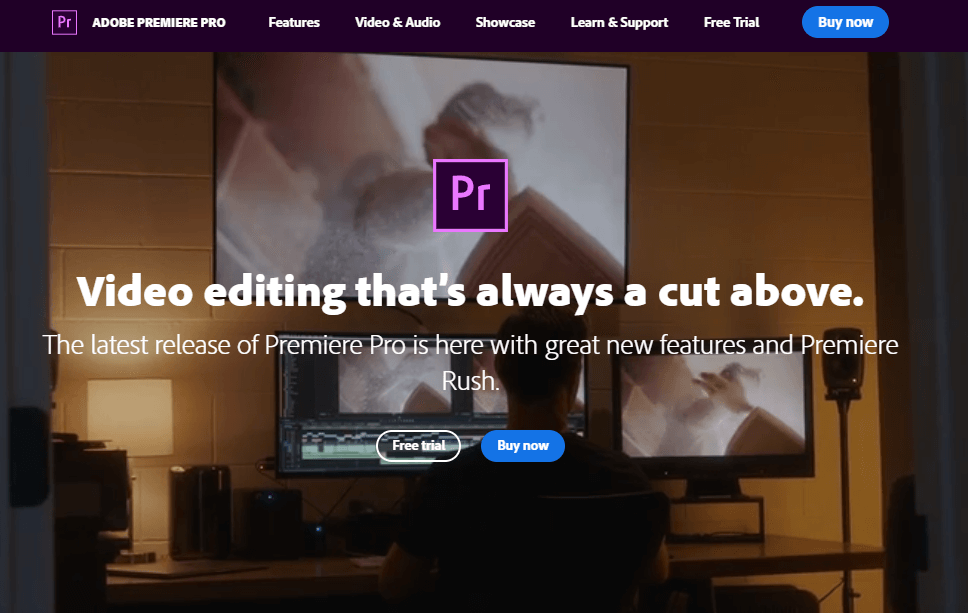
Adobe Premiere Proは、ビデオ編集業界で最高のツールであり、複雑で使いやすいツールです。
アドビは、エフェクトコントロールパネルを使用して逆さまのビデオの問題を修正するのに役立つだけでなく、他の多くの追加機能であなたを驚かせることができます。
ソーシャルメディアに投稿するためにビデオをリフレーミングしたり、組み込まれたオーディオ機能を使用してフッテージの品質を向上させることができます。
想像力を解き放つことを恐れないでください。 カラーグレードを自由に編集し、特別なビデオエフェクトを追加して、高品質のフィルムフォームクリップを作成できます。
フッテージを強化する方法については、この記事をご覧ください。 AdobeSuiteを使用して緑色の画面を編集します.
正確なトリミング機能を使用してビデオを短くしたり長くしたりして、フッテージの長さを決定します。
また、さまざまなモーショングラフィックスから選択して、ビデオを強化し、さらに面白くすることもできます。
最も重要なことの1つは、Adobeが多くのファイル形式をサポートしているため、 H264、H265(HEVC)、ProResHDRとしてのProRes–macOSとWindowsの両方。
特に7日間の無料トライアルがある場合は、Adobeの編集能力を納得させる必要があります。
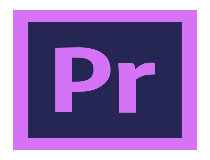
Adobe Premiere Pro
面白い品質のビデオを作成するのに役立つビデオエディタで想像力の限界をテストしてください!

Movavi Video Editorを使用すると、ビデオをめくったり、編集したり、品質を簡単に向上させたり、スタイリッシュなタイトル、トランジション、フィルターなどを追加したりできます。
このソフトウェアを使用しているときに楽しむことができる最もエキサイティングな機能を見てください。
このエディターのおかげで、不安定なカメラの動きを取り除くことができ、ビデオを安定させたり、反転させたりすることもできます。
すばらしいオーディオ機能を使用すると、フッテージに最適なサウンドトラックを作成したり、ビデオのサウンドを均等化することができます。
このエディターを使用すると、ビデオの反転とミラーリングが簡単になり、創造性を発揮させることができます。
ソフトウェアに付属のマニュアルを確認すると、ビデオを非常にすばやく簡単に管理できるようになります。
あなたがする必要があるのは、ビデオフリッパーをインストールし、アプリを起動して、あなたが望むようにあなたのビデオをフリップすることを始めることです。

Movaviビデオエディタ
この素晴らしいソフトウェアを使用して、クリップを編集し、魅力的なビデオに変えるのに楽しい時間を過ごしてください!

Any Video Converterソフトウェアを使用すると、次のことができます。 あなたのビデオを変換する ダイムを費やすことなく利用可能な任意のタイプのフォーマットに。
CDからオーディオファイルを抽出し、ビデオをオーディオに変換できます。 この機能のおかげで、映画からお気に入りのBGMを抽出できるので、必要に応じて独自のプレイリストを作成できます。
最も素晴らしい特徴の1つは、YouTube、Facebook、VEVO、Vimeo、SoundCloud、Dailymotion、およびその他の多くのストリーミングプラットフォームからビデオや音楽を直接ダウンロードできることです。
このビデオエディタを使用すると、最高のHEVC / H.265ビデオコーディング効率が得られます。つまり、品質を損なうことなく、ビデオをAVCの半分のサイズに圧縮できます。

任意のビデオコンバーター
この素晴らしいソフトウェアを使用して、クリップを編集し、魅力的なビデオに変えるのに楽しい時間を過ごしてください!

使用する Windowsムービーメーカー、ビデオを正しい方向に回転させるのは簡単です。 このツールには、他にも多くの機能が含まれています。
クリップをプログラムにロードするために必要なビデオを回転させるには、左側にプレビューが表示され、右側にシーンが表示されます。
[ホーム]タブをクリックすると、[左に回転]と[右に回転]オプションが表示されます。 この修正を永久に保存するには、ファイルを保存する必要があります。[ファイル]と[ムービーの保存]をクリックします。
Windowsムービーメーカーには、表示する予定のデバイスに応じて、ムービーファイルを保存するための他の多くのオプションが付属しています。
この便利なツールには、写真のトランジション効果など、他にもたくさんの機能が含まれています。 画像エンハンスメント用のフィルター、字幕用の多くのフォント、バックグラウンドミュージック、HDビデオ品質、 もっとたくさん。
⇒Windowsムービーメーカーをダウンロードする

これは、ほとんどのマルチメディアファイルやDVD、CDなどを再生できる無料のオープンソースクロスプラットフォームマルチメディアプレーヤーおよびフレームワークです。
VLC Mediaプレーヤーは明らかに破損したビデオファイルを再生できるため、リストに含めています。 また、すでにほとんどすべてのビデオコーデックが組み込まれています。
VLCでビデオを回転させるには、ビデオを開いて再生し、[ツール]、[効果とフィルター]の順にクリックする必要があります。
[調整と効果]ダイアログで、[ビデオ効果]タブをクリックしてから、[ジオメトリ]タブを押す必要があります。
これで、2つの方法でビデオの向きを調整できるようになります。 最も簡単な方法は、[変換]ボックスをオンにして、ドロップダウンメニューから[180度回転]を選択することです。
⇒VLCプレーヤーをダウンロード
これらは、逆さまのビデオをすばやく反転できる最高のソフトウェアの5つの選択肢です。
どちらを選択しても、ビデオを編集したい場合に楽しむことができる機能がそれぞれに含まれていることがわかります。
私たちはあなたと連絡を取り合いたいので、コメントセクションから遠ざかってコメントをドロップしないでください。
©CopyrightWindows Report2021。 Microsoftとは関係ありません